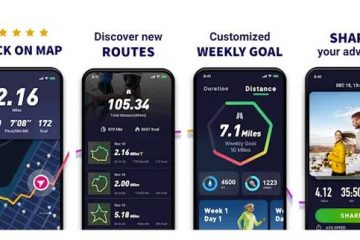Jokaisen Android-laitteen mukana toimitetaan sisäänrakennettu navigointisovellus nimeltä Google Maps. Google Maps on ilmainen navigointisovellus, joka tarjoaa nopeammat ja helpommat älypuhelimen navigointivaihtoehdot.
Melkein jokainen Android-älypuhelimen käyttäjä käyttää sovellusta, ja tarvitset vain Google-tilin aloittaaksesi navigointityökalun käytön. Vuosien varrella Google Maps on myös kehittynyt paljon.
Nyt Google Mapsissa voit tarkistaa ilmanlaatuindeksin, jakaa sijaintitietoja, jakaa ja merkitä tärkeitä paikkoja jne. Valitettavasti sovellus on melko hyödyllinen, sillä on huono kuva Androidin akun kulumisesta.
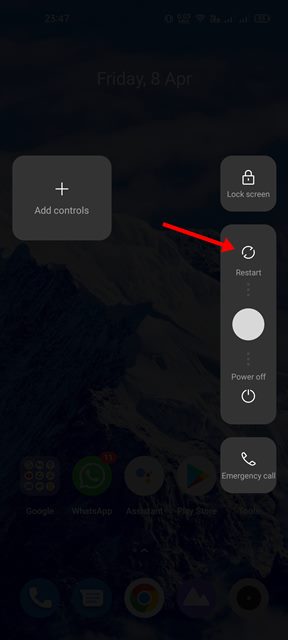
Vaikka et käyttäisikään Google Mapsia aktiivisesti, jotkin sen prosesseista toimivat silti taustalla, mikä kuluttaa akkua. Jos käsittelet akun tyhjennysongelmaa Google Mapsissa, jatka artikkelin lukemista.
10 tapaa korjata Google Mapsin tyhjennysakku Androidissa
On olemassa monia ratkaisuja, joilla estetään Google Mapsia kuluttamasta puhelimesi akkua. Jotkut ratkaisuista ovat monimutkaisia, mutta ne antavat sinulle parempia tuloksia. Näin voit korjata Google Mapsin akun tyhjenemisen Androidissa.
1. Käynnistä Android-älypuhelin uudelleen
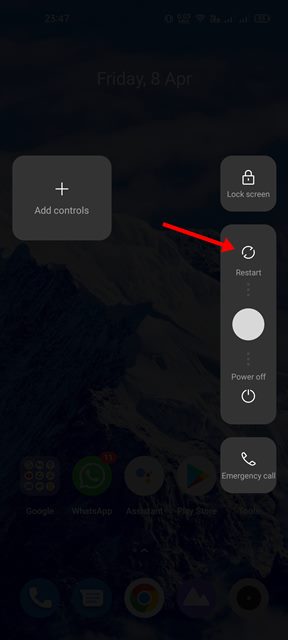
Uudelleenkäynnistys sulkee kaikki taustalla käynnissä olevat tehtävät ja poistaa virheen, joka saattaa kuluttaa akun käyttöikää.
Joten ennen kuin yrität mitään muuta, käynnistä Android-älypuhelimesi uudelleen ja käytä Google Mapsia jonkin aikaa. Jos akun tyhjenemisongelma on edelleen ilmeinen, noudata seuraavia menetelmiä.
2. Poista sijaintipalvelut käytöstä
Ensimmäinen asia, jonka voit tehdä estääksesi Mapsia tyhjentämästä Androidin akkua, on sammuttaa sijaintipalvelut. Kun GPS on pois päältä, Maps ei pysty suorittamaan monia prosessejaan taustalla, mikä saattaa korjata akun tyhjenemisongelman.
Sijaintipalvelut on helppo sammuttaa Android-älypuhelimissa. Noudata alla olevia ohjeita.
1. Avaa Android-sovellusten vetolaatikko ja valitse Asetukset-sovellus.
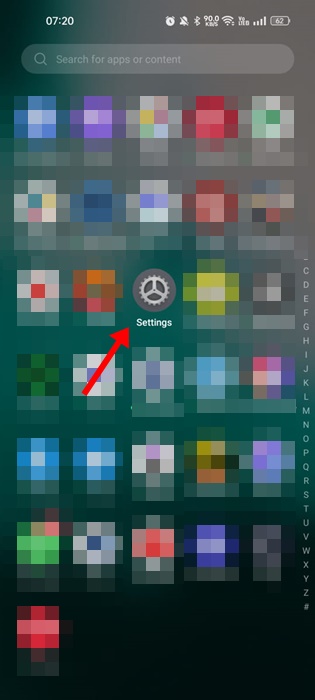
2. Kun Asetukset-sovellus avautuu, napauta Sijainti.
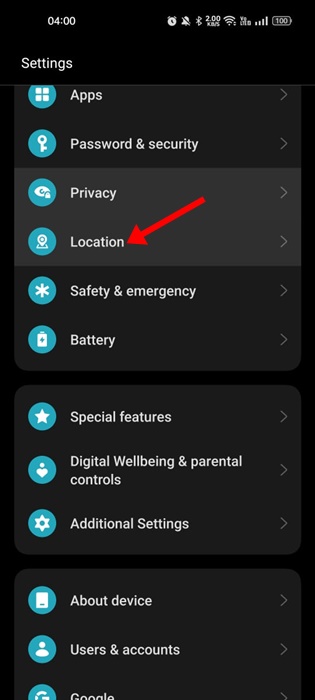
3. Poista Sijainti-näytössä käytöstä Sijainti-kytkin.
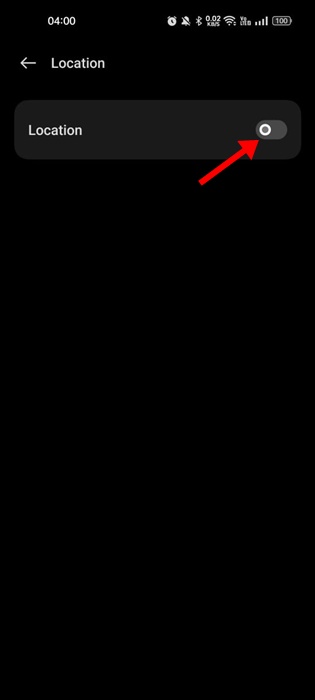
Siinä se on! Tämä sammuttaa välittömästi Android-älypuhelimesi sijaintipalvelut. Tämä vähentää merkittävästi akun tyhjenemisongelmaa.
3. Salli sijainnin käyttöoikeus vain sovellusta käytettäessä
Jos käytät Androidin uusinta versiota, voit ottaa sijainnin käyttöoikeuden käyttöön vain, kun käytät sovellusta aktiivisesti.
Tämä ominaisuus on hyödyllinen ja voi merkittävästi vähentää akun kulutusta. Tässä on mitä sinun tulee tehdä.
1. Avaa Android-sovellusten vetolaatikko ja valitse Asetukset-sovellus.
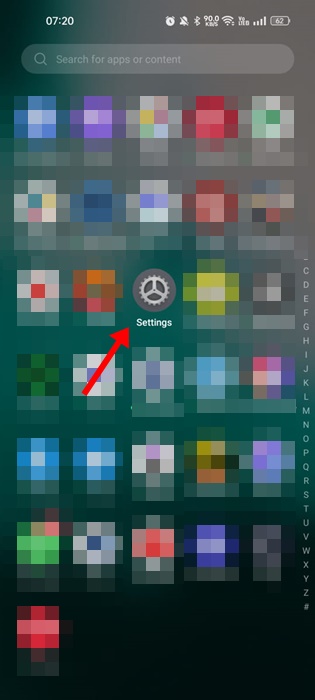
2. Kun Asetukset-sovellus avautuu, napauta Sovellukset.
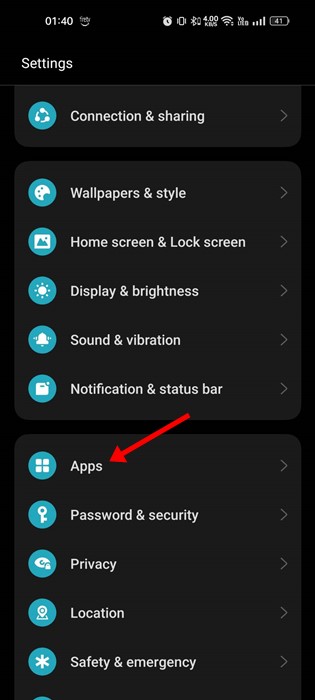
3. Napauta Sovellukset-näytössä Sovellusten hallinta.
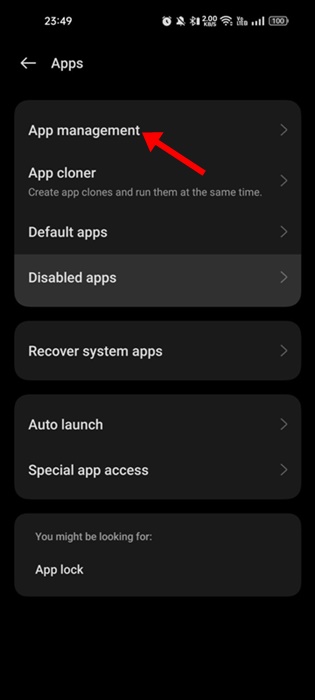
4. Etsi nyt Google Maps ja napauta sitä.
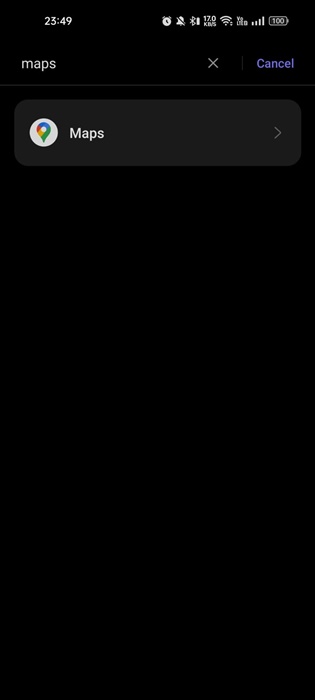
5. Napauta Mapsin Sovellustiedot-näytössä Luvat.
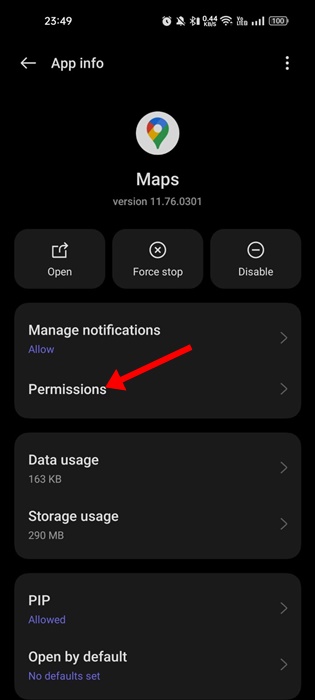
6. Napauta nyt Sijaintia.
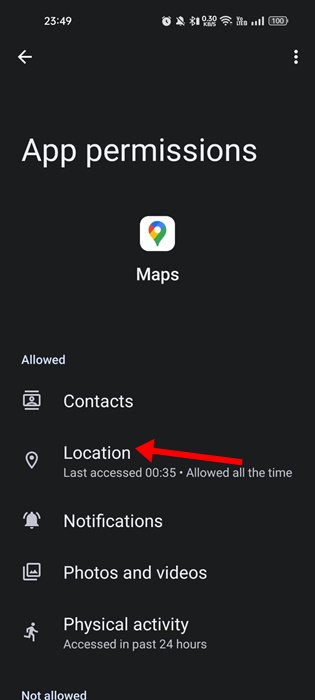
7. Valitse tämän sovelluksen Sijainnin käyttöoikeus-kohdassa Salli vain sovellusta käytettäessä
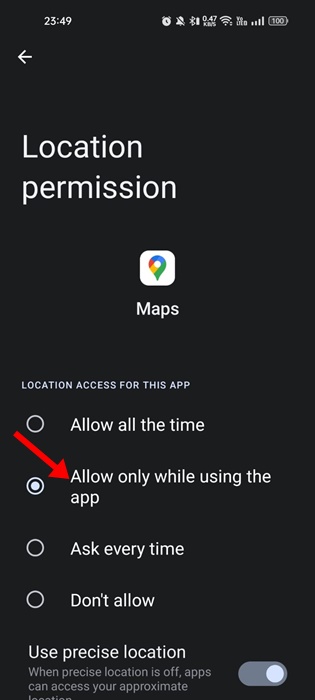
Siinä se on! Sulje nyt Asetukset-sovellus. Tämä sallii sijainnin käytön vain Google Maps-sovelluksen käytön aikana.
4. Ota Mapsin tumma tila käyttöön
Google Mapsissa on tumma tila, joka vähentää akun tyhjenemistä ja vähentää silmien rasitusta. Jos sinulla on edelleen Google Mapsin akun tyhjenemiseen liittyvä Android-ongelma, on aika ottaa tumma tila käyttöön.
1. Avaa Maps-sovellus ja napauta profiilikuvaasi, kuten olen merkinnyt kuvakaappaukseen.
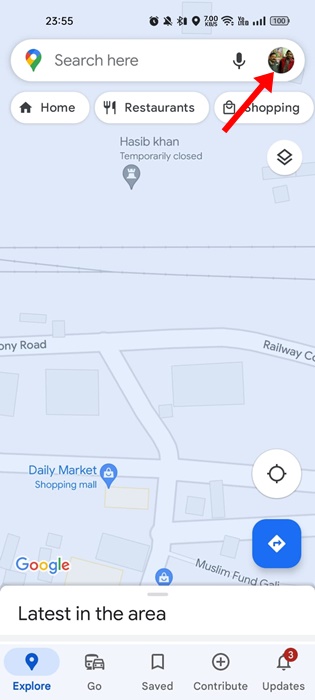
2. Valitse Google Maps-valikosta Asetukset.

3. Napauta Asetukset-näytössä Teemaa.
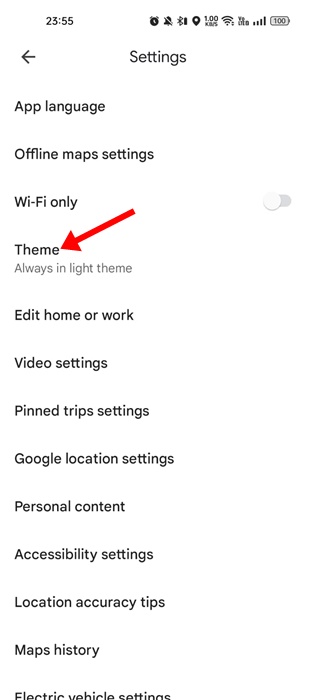
4. Näet nyt teemakehotteen; valitse Aina pimeässä teemassa.
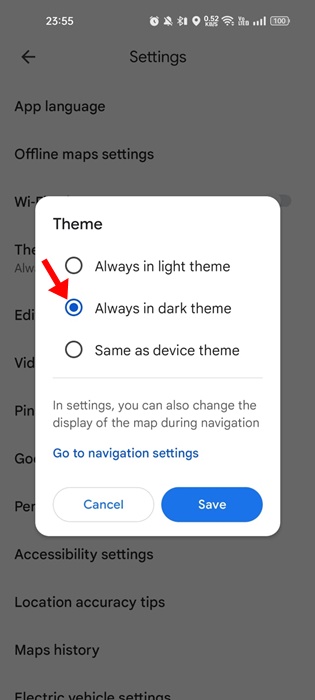
Siinä se on! Tämä ottaa tumman teeman heti käyttöön Google Maps-sovelluksessasi.
5. Poista Google Mapsin taustatiedon käyttö käytöstä
Kuten me kaikki tiedämme, se käyttää Internetiäsi hiljaa tarjotakseen sinulle tiettyjä ominaisuuksia, vaikka et käyttäisikään Google Mapsia aktiivisesti. Joten jos haluat vähentää akun käyttöä, on parasta poistaa taustatiedon käyttö käytöstä Google Mapsissa.
1. Avaa Android-sovellusten vetolaatikko ja valitse Asetukset-sovellus.
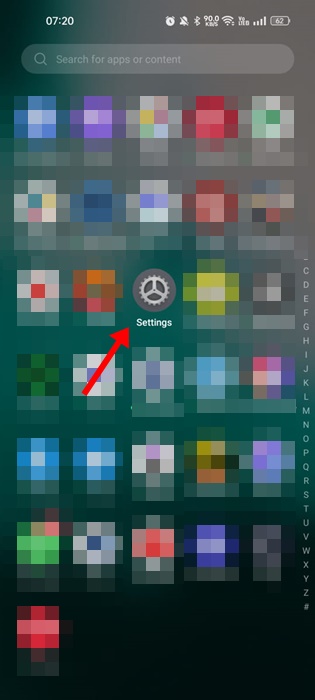
2. Kun Asetukset-sovellus avautuu, napauta Sovellukset.
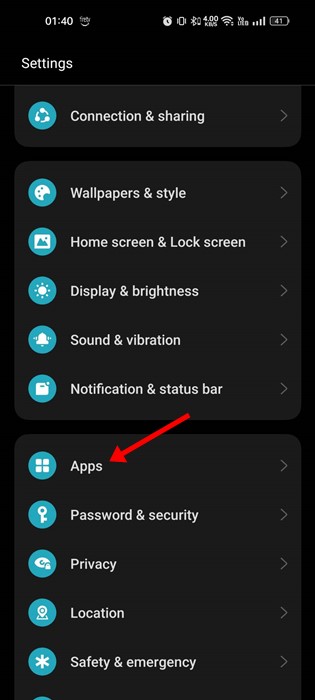
3. Napauta Sovellukset-näytössä Sovellusten hallinta.
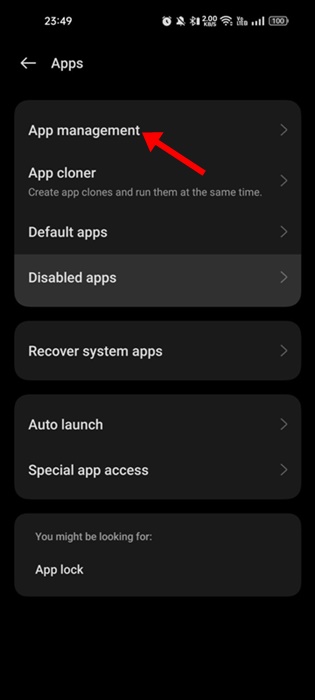
4. Etsi nyt Google Maps ja napauta sitä.
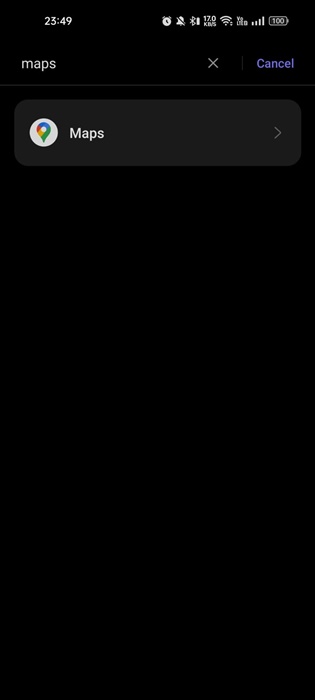
5. Napauta seuraavassa näytössä Datan käyttö.
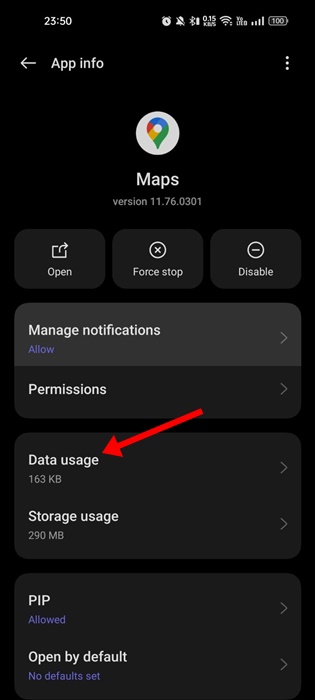
6. poista käytöstä’Taustatiedot‘-valinta Datan käyttö-näytössä.
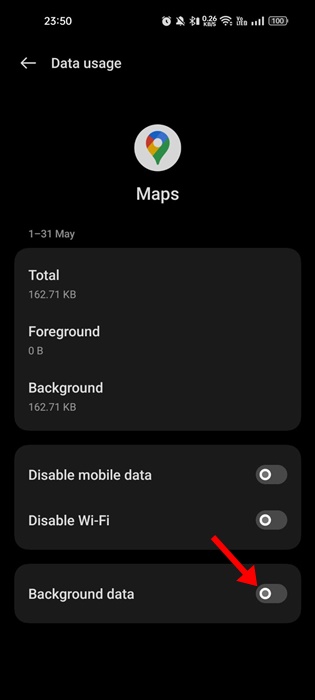
Siinä se on! Näin voit poistaa taustatiedon käytön Google Maps-sovelluksesta Androidissa.
6. Ota virransäästötila käyttöön
Jokaisessa Android-älypuhelimessa on virransäästötila, joka antaa muutaman tunnin lisää akun käyttöikää. Jos olet noudattanut kaikkia menetelmiä tähän mennessä eikä Google Mapsiin liittyvä akun tyhjenemisongelma ole vieläkään ratkennut, voit yrittää ottaa virransäästötilan käyttöön.
Akun säästötilan käyttöönotto rajoittaa tiettyjä taustaprosesseja ja Android-ominaisuuksia, mutta vähentää akun tyhjenemisongelmaa. Näin otat virransäästön käyttöön Androidissa.
1. Avaa Asetukset-sovellus Android-laitteellasi ja valitse Akku.
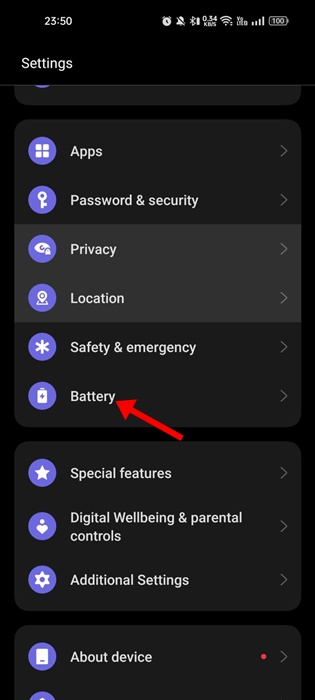
2. Napauta akkunäytössä Virransäästötila.
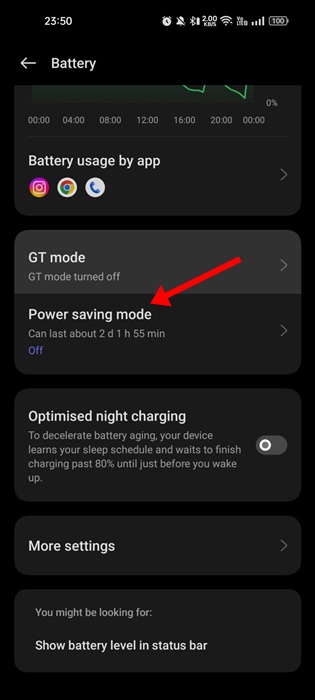
3. Ota käyttöön seuraavassa näytössä Virransäästötila-kytkin.
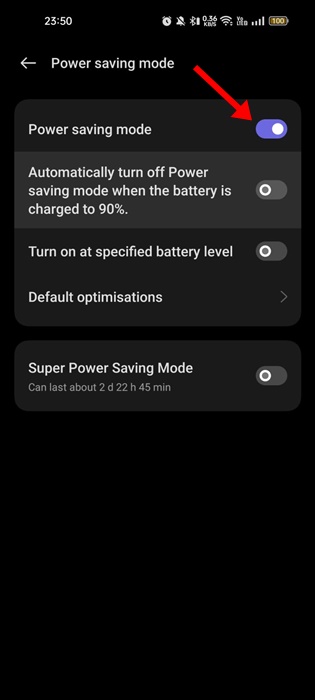
Siinä se on! Tämä ottaa akun säästötilan käyttöön Android-älypuhelimellasi. Löydät myös vaihtoehdon ottaa virransäästö käyttöön tai poistaa sen käytöstä ilmoituspaneelista.
7. Pienennä näytön virkistystaajuutta
Näytön virkistystaajuuden pienentäminen on toinen luotettava tapa vähentää akun kulutusta Androidissa. Jopa 120 Hz:n näytön virkistystaajuus voi vaikuttaa puhelimesi akun kestoon. joten voit asettaa sen 60 tai 90 Hz.
1. Valitse Asetukset-sovellus. Avaa seuraavaksi Android-sovelluslaatikko.
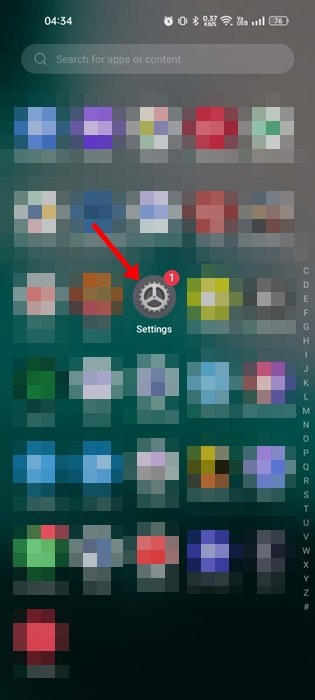
2. Napauta asetuksissa Näyttö ja kirkkaus.
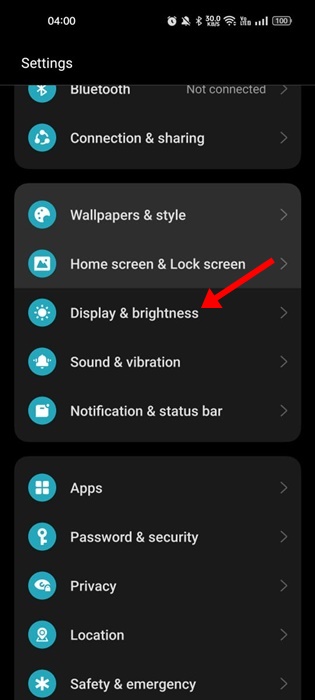
3. Napauta Näyttö ja kirkkaus-kohdassa Näytön virkistystaajuus.
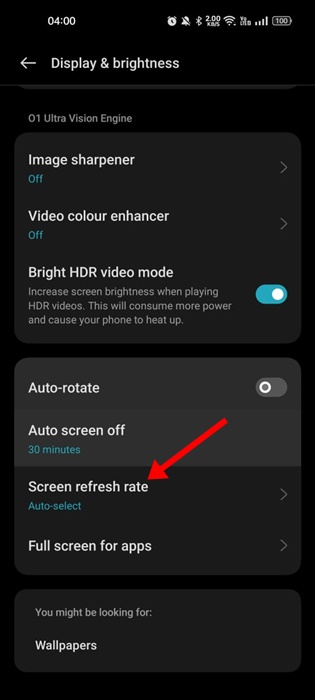
4. Valitse seuraavassa näytössä Standard
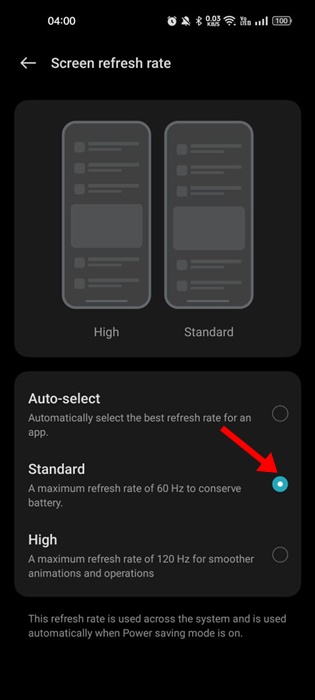
Siinä se on! Voit pienentää näytön virkistystaajuutta maksimoidaksesi puhelimesi akun käyttöiän.
8. Päivitä Android-älypuhelimesi
Kuka tietää, ehkä akun tyhjennysongelma liittyy käyttöjärjestelmäsi virheeseen. Päivitä Android-versiosi uusimpaan mahdollisten ongelmien välttämiseksi.
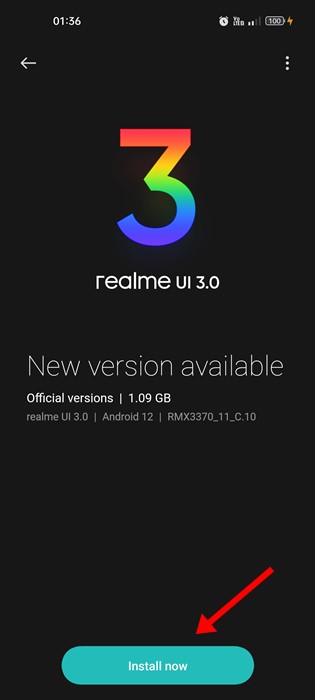
1. Avaa Asetukset-sovellus älypuhelimellasi ja valitse Tietoja laitteesta.
2. Tarkista Tietoja laitteesta järjestelmäpäivitykset.
Jos päivityksiä on saatavilla, asenna ne älypuhelimeesi. Päivityksen jälkeen akun tyhjenemisongelma Google Mapsin käytön aikana korjataan.
9. Asenna Google Maps-sovellus uudelleen
Uudelleenasennus on ainoa jäljellä oleva vaihtoehto Google Mapsin tyhjentävän akun Android-ongelman korjaamiseksi.
Joskus uuden sovelluksen asentaminen sulkee pois akun käyttöiän. tyhjennys tai paljon muistinkäyttöongelmia Androidissa.
Paina siis pitkään Maps-sovelluksen kuvaketta aloitusnäytöllä ja valitse Poista asennus. Kun olet poistanut asennuksen, asenna Google Maps uudelleen.
10. Aloita Maps-vaihtoehtojen tai offline-navigointisovellusten käyttö
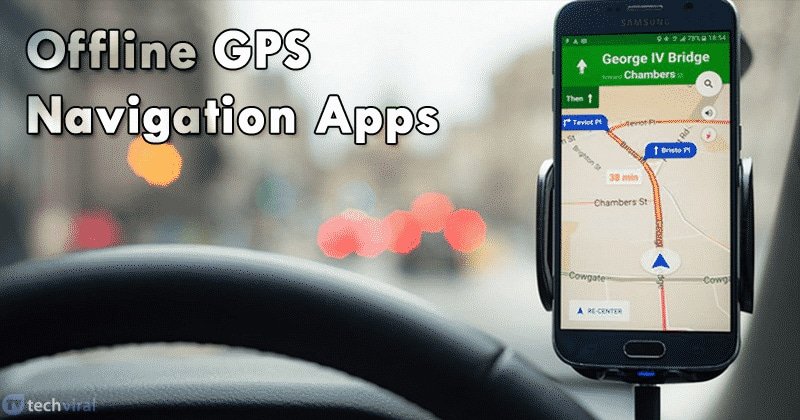
Offline-navigointisovelluksiin vaihtaminen on paras vaihtoehto, jos matkustat usein ja kohtaat usein heikkoa akkua koskevia ongelmia.
Google Play Kaupassa monia Google Maps-vaihtoehtoja. voit ladata karttoja offline-käyttöä varten. Jopa Google Mapsissa on ominaisuus, jolla voit ladata karttoja offline-katselua varten.
Tutustu siis parhaisiin offline-GPS-navigointisovelluksiin löytääksesi kaikki käytettävissä olevat vaihtoehdot.
Lue myös: Androidin seuraaminen Laite ja etsi se Google Mapsista
Google Mapsin akun kuluminen Androidissa voi olla ongelmallista, mutta jaetut menetelmät auttavat sinua ratkaisemaan ongelman. Hyödynnä Google Mapsia täysimääräisesti ja vältä ongelmat asenna päivitykset ajoissa.